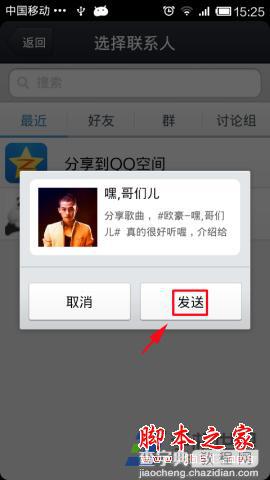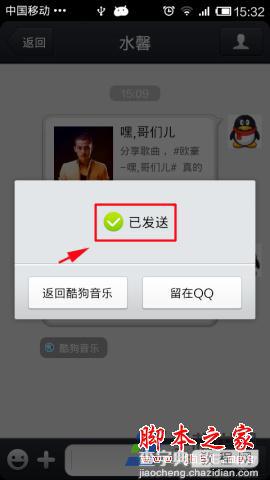安卓版酷狗音乐分享歌曲给QQ好友的方法图文详细介绍
发布时间:2016-12-24 来源:查字典编辑
摘要:手机酷狗音乐怎么分享歌曲给QQ好友?有很多朋友喜欢听音乐,更喜欢跟朋友分享音乐,下面为大家介绍手机酷狗音乐怎么分享歌曲给QQ好友的吧。相关教...
手机酷狗音乐怎么分享歌曲给QQ好友?有很多朋友喜欢听音乐,更喜欢跟朋友分享音乐,下面为大家介绍手机酷狗音乐怎么分享歌曲给QQ好友的吧。
相关教程:手机酷狗音乐如何换肤
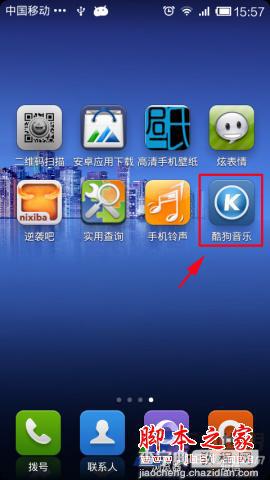
1)首先打开酷狗音乐软件,点击播放,进入歌曲播放界面,点击下方的三点键设置键,再点击分享键;(如下图所示)

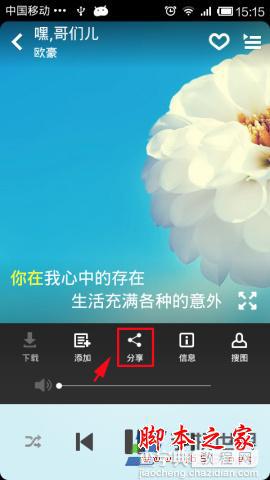
2)点击分享给QQ好友,点击授权并登录,也可以点击发表分享到QQ空间,也可以去掉;(如下图所示)
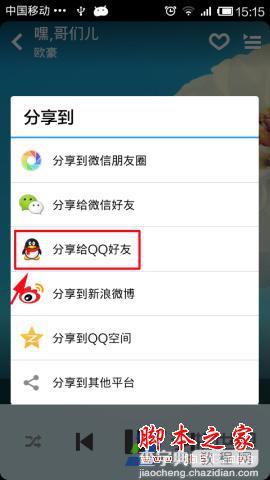
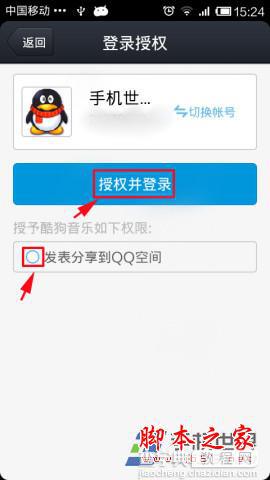
3)出现正在登陆,请稍候,成功登陆后,首先出现的界面是最近联系的人,也可以点击好友查找你要发送的好友,像小编就以最近联系的人为例,点击该联系人;(如下图所示)
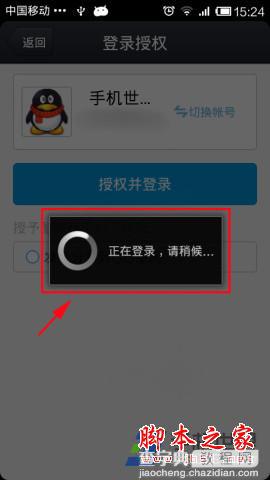
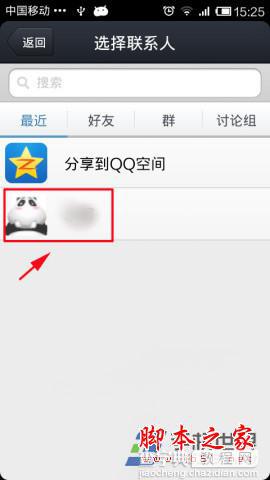
4)此时弹出个分享对话框来,点击发送,即成功发送给你的QQ好友,你可选择返回酷狗音乐,也可留在QQ那里。